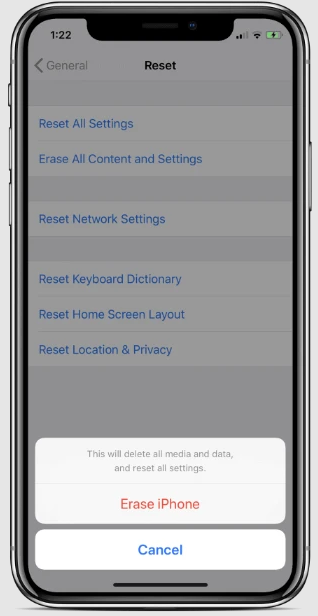Ang iOS 11.4.1 update ay inilabas, na isang kumbinasyon ng maraming bagay. Ang pag-update ay nagdudulot ng mga pagpapahusay sa katatagan sa iOS 11.4 ngunit nagdaragdag din ng ilang iba pang mga isyu sa nakakagambalang 11.4 na bersyon.
Maraming user ng iOS 11.4.1 ang nag-ulat ng mga isyu sa kanilang mga iPhone sa sobrang init pagkatapos mag-update sa pinakabagong operating system. Bagama't karaniwan para sa iPhone na mag-overheat habang nagcha-charge o naglalaro, ang mga user na ito ay nakakaranas ng sobrang init habang idle.
Ang pagtaas ng temperatura ay malamang na tumaas Problema sa pag-alisan ng baterya Sa iPhone sa iOS 11.4.1 din. Kung mayroon kang iPhone na nagpapatakbo ng iOS 11.4.1 at ito ay nag-overheat, narito ang ilang mabilis na pag-aayos upang palamig ang iyong device.
I-restart ang iyong iPhone
Ang pag-restart ng iyong iPhone ay magwawakas sa anumang prosesong tumatakbo na nagiging sanhi ng sobrang init ng iyong device. Ang simpleng paraan upang i-restart ang iyong iPhone ay ang I-off ito at i-on muli . Gayunpaman, kung gusto mo ng force restart, narito ang isang mabilis na gabay:
- Mag-click Sa pindutan Lakasan ang volume at i-edit ito minsan.
- mag-click sa pindutan Bawasan at bitawan ang volume minsan.
- pindutin ang may Hawakan ang side button Hanggang sa makita mo ang logo ng Apple sa screen.
Sa sandaling matagumpay na na-reboot ang iyong iPhone, maghintay ng ilang minuto, at mapapansin mo na ang temperatura ng iyong iPhone ay bumalik sa normal.
I-off ang mga serbisyo sa lokasyon
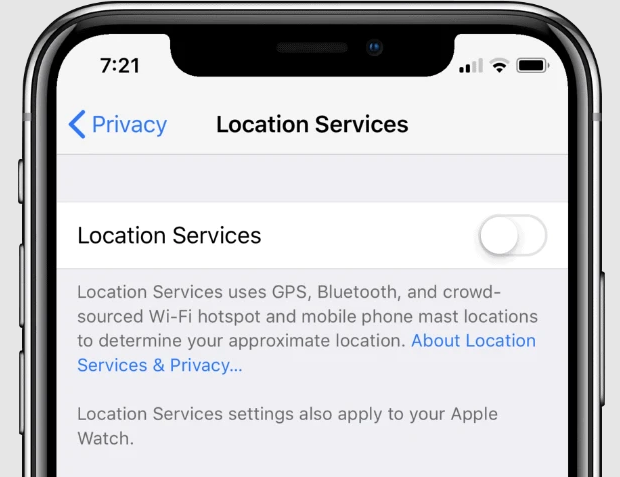
Kung umiinit ang iyong iPhone habang walang ginagawa, posibleng labis na ginagamit ng ilang app ang mga serbisyo ng lokasyon sa iyong device na humahantong sa sobrang init. Kung hindi mo aktibong kailangan ang mga serbisyo ng lokasyon sa iyong iPhone, pinakamahusay na i-off ito upang ayusin ang isyu sa sobrang init.
- Pumunta sa Mga Setting » Privacy .
- Mag-click Mga serbisyo sa site .
- I-off ang toggle Mga serbisyo sa site .
- May lalabas na confirmation pop-up, i-click patayin Para sa kumpirmasyon.
I-factory reset ang iyong iPhone
Kung walang makakatulong, mas mabuting i-reset at i-setup mo ang iyong iPhone bilang isang bagong device . Kung nag-restore ka mula sa iTunes o iCloud backup pagkatapos ng pag-reset, malamang na mag-overheat muli ang iyong iPhone.
Paano i-reset ang iPhone iPhone
- siguraduhin na gagana I-backup ang iyong iPhone Sa pamamagitan ng iTunes o iCloud.
- Pumunta sa Mga Setting »Pangkalahatan» I-reset .
- Hanapin Burahin ang lahat ng nilalaman at setting .
- Kung pinagana mo ang iCloud, makakakuha ka ng popup Upang tapusin ang pag-download at pagkatapos ay burahin , kung ang iyong mga dokumento at data ay hindi na-upload sa iCloud. Piliin ito.
- Pasok Passcode و mga paghihigpit sa passcode (kung hiniling).
- Panghuli, i-tap I-scan ang iPhone para i-reset ito.
Ayan yun. Kapag na-reset ang iyong iPhone, gawin I-set up ito bilang bagong device . Hindi ka na muling makakaranas ng sobrang init sa iyong iPhone na nagpapatakbo ng iOS 11.4.1.